サービスアダプタの基本操作
[更新: 2023年7月6日]
さくらのモノプラットフォームの使用を開始するために、プロジェクトにサービスアダプタを作成する流れを説明します。
1. サービスアダプタを作成
さくらのクラウドコントロールパネルより新規にサービスアダプタを作成します。
メインメニューより「モノプラットフォーム」を選択し、左側のサイドメニューより「サービスアダプタ」を選択します。すでに作成済みのプロジェクトが存在する場合はこの画面内にリストが表示されます。
新たに作成する場合は「追加」ボタンをクリックします。
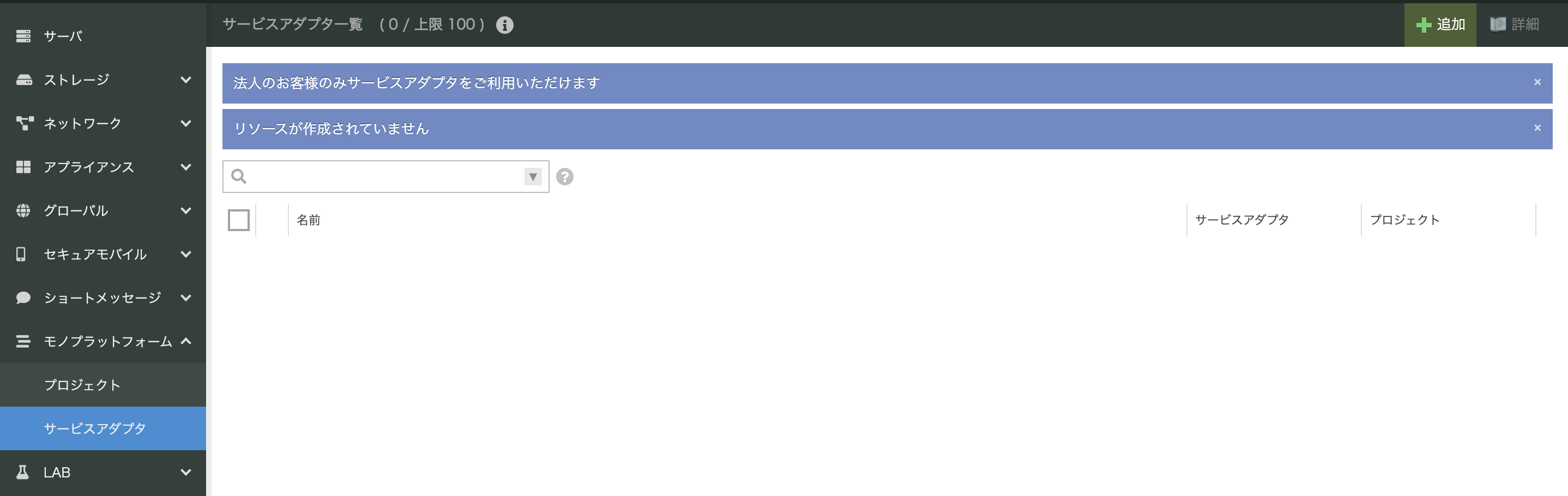
サービスアダプタの新規作成画面が表示されます。
次に、コントロールパネルで管理するために必要な情報を入力します。
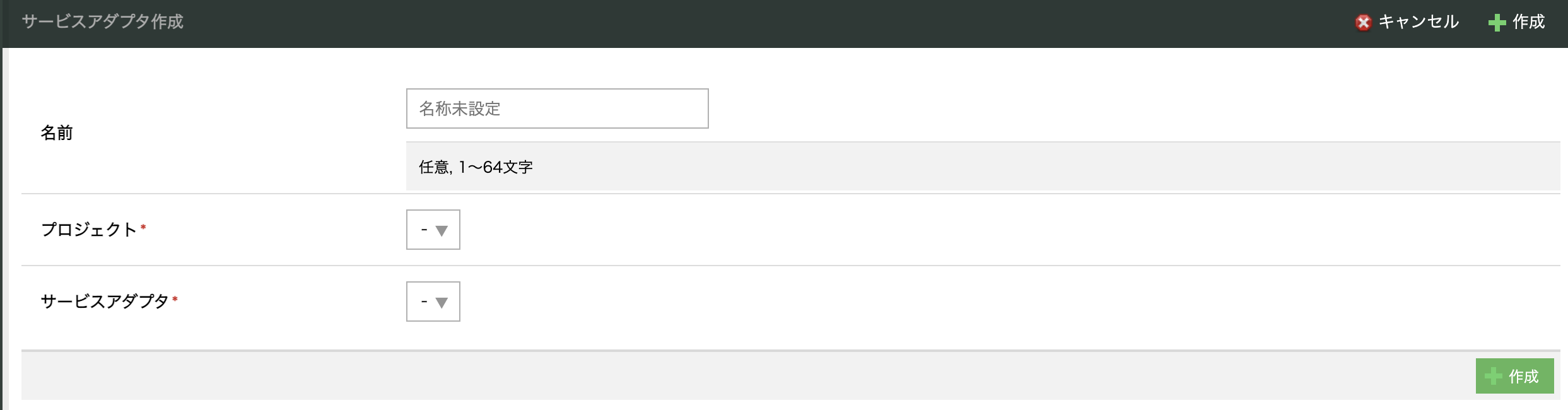
名前 |
サービスアダプタを管理する名前を入力します。 |
プロジェクト |
サービスアダプタを接続するプロジェクトを選択します。 |
サービスアダプタ |
作成するサービスアダプタの種類を選択します。 |
項目を入力し、「作成」ボタンをクリックするとサービスアダプタを作成できます。なお、作成した項目は、編集にて変更可能です。
各種サービスアダプタの作成方法の詳細に関しては利用したいサービスアダプタのマニュアルを参照ください。
2. サービスアダプタの情報
作成したサービスアダプタの情報を確認します。
メインメニューより「モノプラットフォーム」を選択し、左側のサイドメニューより「サービスアダプタ」を選択します。 サービスアダプタ一覧から、任意のサービスアダプタをクリックします。
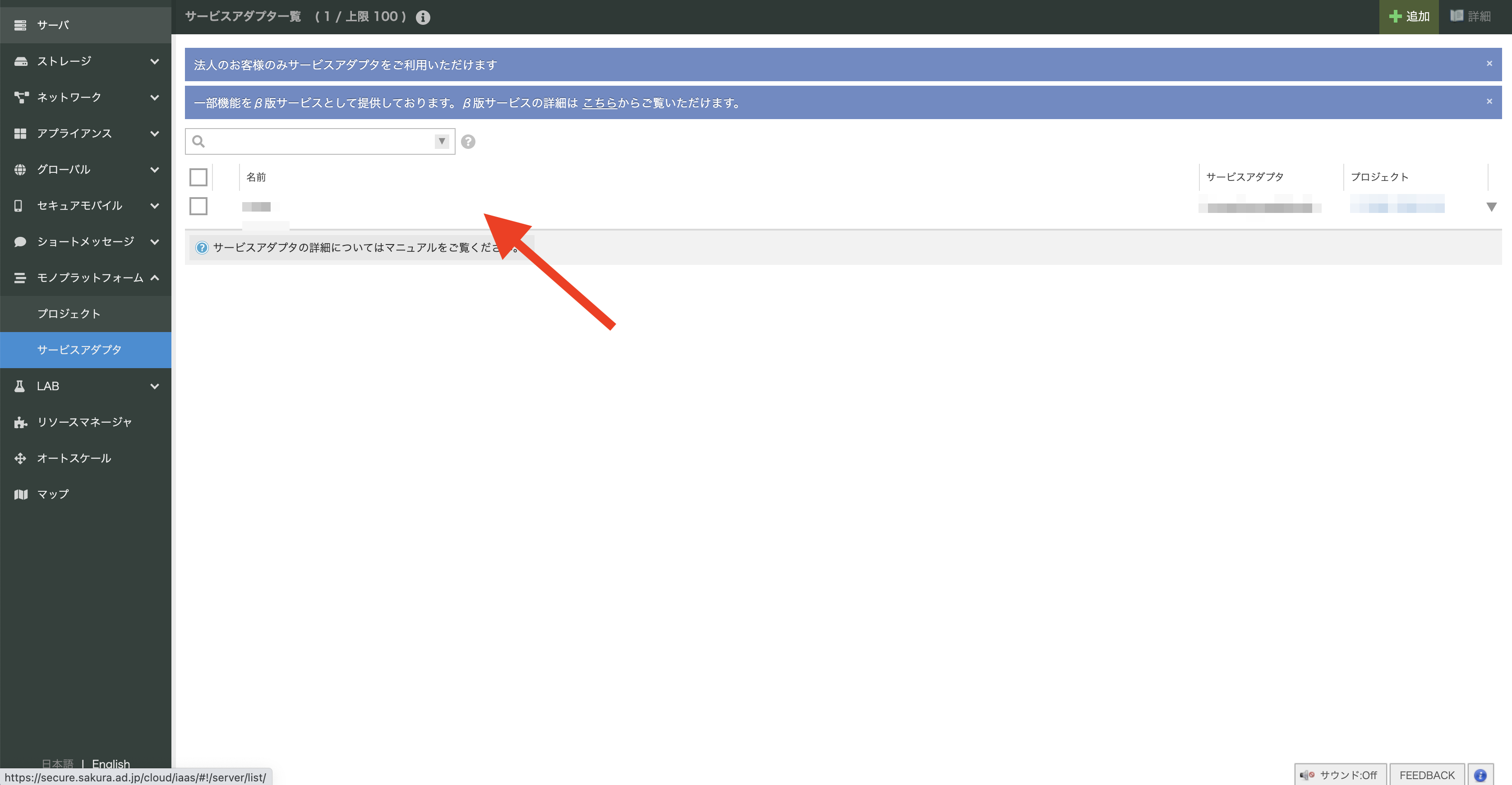
クリックしたサービスアダプタの情報画面が表示されます。
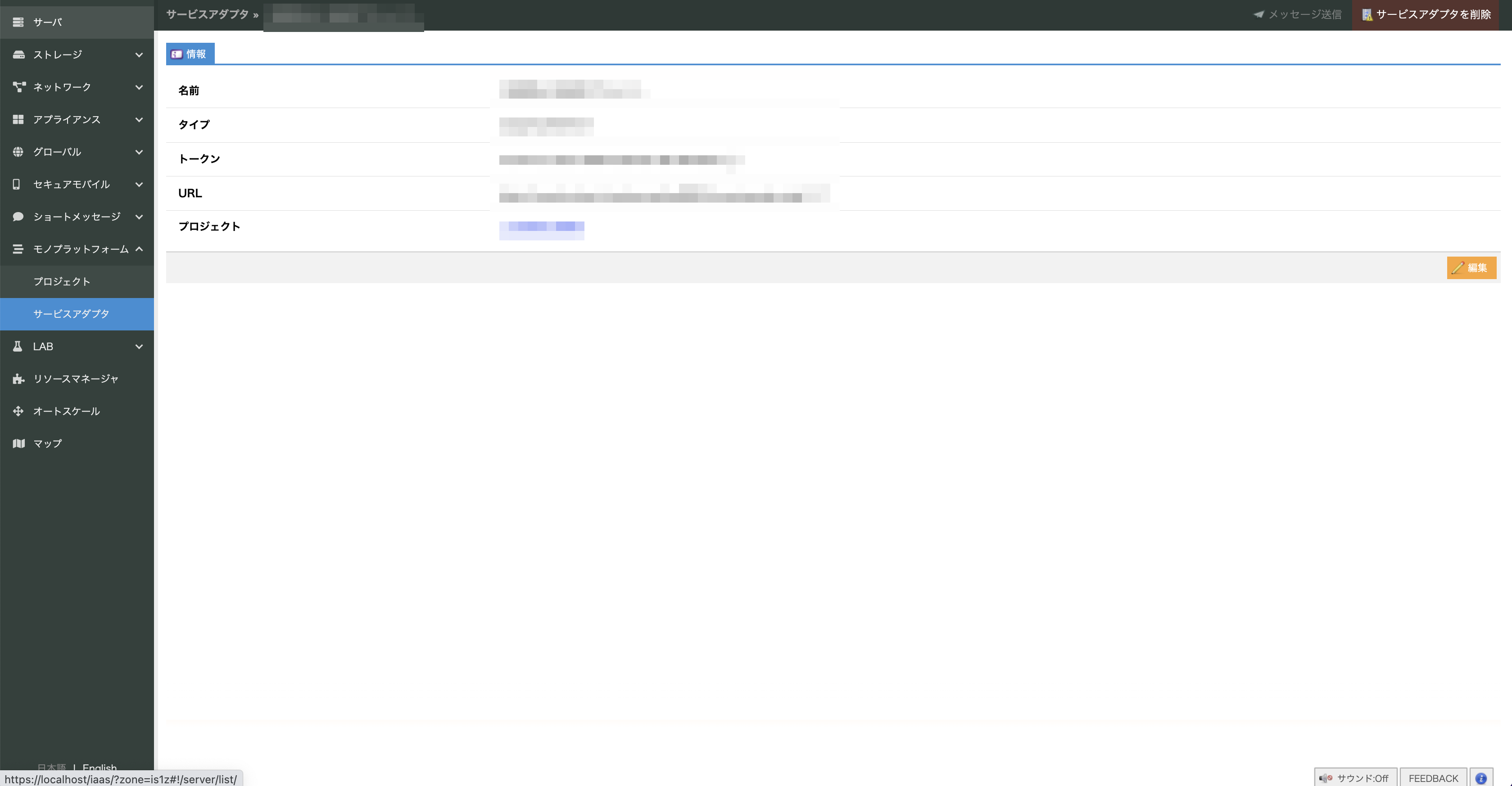
トークンとは、ユーザが追加したサービスアダプタに対して付与されるランダムな文字列(UUID)です。
各種サービスアダプタの詳細に関しては利用したいサービスアダプタのマニュアルを参照ください。
3. サービスアダプタの削除
作成したサービスアダプタを削除します。
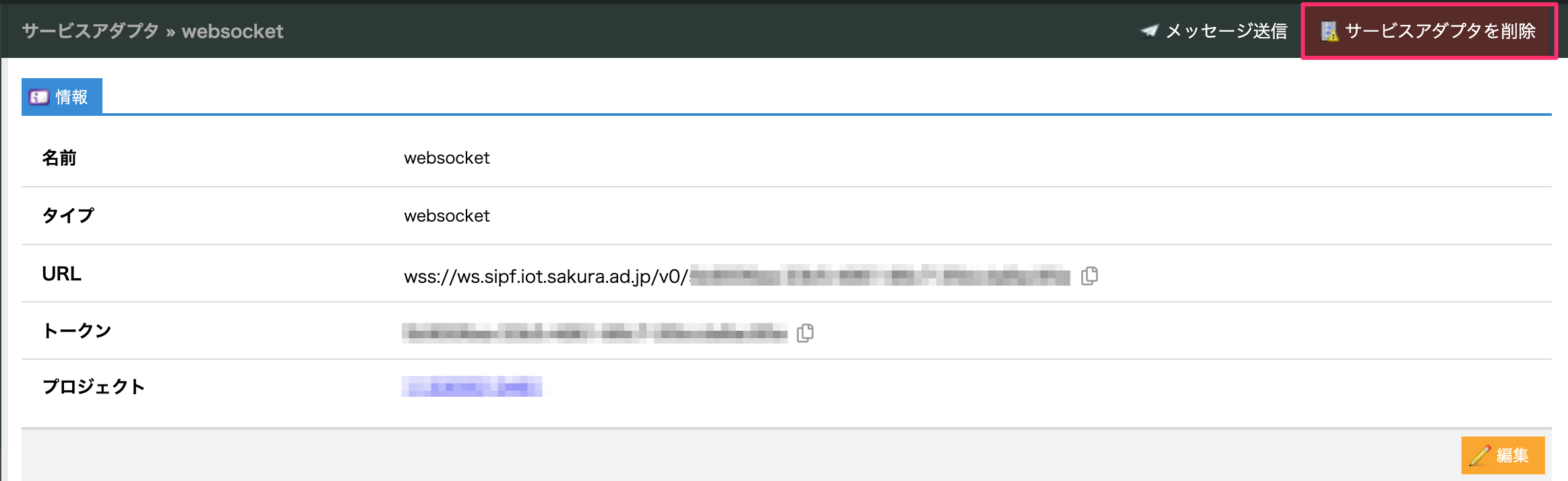
サービスアダプタのリスト画面から対象のサービスアダプタを選択し削除します。